Evite las lesiones por esfuerzos repetitivos usando Big Stretch Reminder en su PC
La lesión por esfuerzo repetitivo (RSI)(Repetitive Strain Injury (RSI)) es una dolencia conocida en la que los músculos se tensan y duelen debido al movimiento repetitivo. También conocido como síndrome de uso excesivo(Overuse Syndrome) , la afección se encuentra con mucha frecuencia, principalmente en personas asignadas a trabajos administrativos. Dado que el tiempo constante de visualización de la pantalla, navegar y escribir puede ser estresante, es recomendable que las personas tomen descansos periódicos, preferiblemente con intervalos de una hora, de sus pantallas. Hoy revisaré un recordatorio que puede ser útil para este propósito, una herramienta que se conoce con el nombre de Big Stretch Reminder .
Prevenir lesiones por esfuerzo repetitivo
Los estudios han revelado que tomar varias pausas cortas por hora (es decir, micropausas) ayuda a mantenerse saludable y ayuda a prevenir problemas de salud como el síndrome del túnel carpiano.
Las alertas y las alarmas a veces pueden poner nervioso a una persona. Los sonidos pueden ser molestos, lo que puede llevar a que uno los apague para siempre. Big Stretch Reminder es simple de usar y persistente al mismo tiempo. Las alarmas se pueden configurar fácilmente y se ofrece una amplia gama de opciones y personalizaciones; la forma en que quieres que se muestren tus alertas, sus mensajes, etc.
Big Stretch Recordatorio para Windows 10
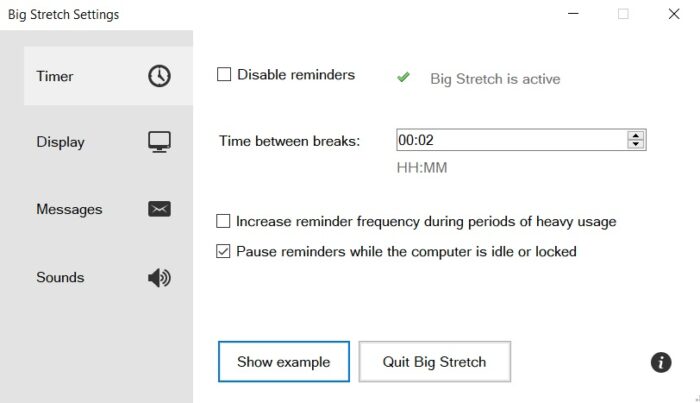
Como puedes ver, lo primero es los intervalos de tiempo en los que te gustaría tomar un descanso, siendo mínimo un minuto y llegando hasta un día (23 horas y 59 minutos). Derecha(Right)debajo de la configuración para seleccionar el tiempo entre descansos hay una opción para reducir el período de tiempo entre el cual un usuario toma un descanso en caso de que esté haciendo un uso intenso de la computadora, lo que creo que es una adición muy considerada y apreciable al conjunto de herramientas, manteniéndolo simple pero justo en frente del ojo. A veces, el trabajo pesado puede hacer que una persona se deje llevar, en cuyo caso esto puede ser útil. También en esta página hay una opción para poner los recordatorios en espera cuando la computadora está inactiva; de nuevo, una implementación realmente simple pero realmente útil. El sonido de un recordatorio a intervalos periódicos sin nadie que lo pause puede ser molesto y Big Stretch Reminder lo reconoce. Los recordatorios se pausan 5 minutos después de que su computadora esté inactiva.
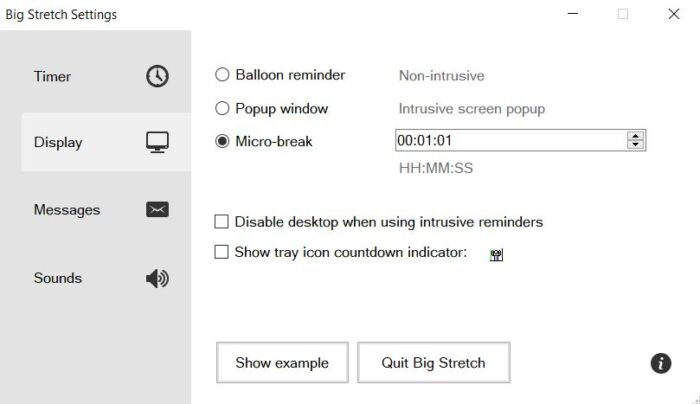
Si pasa a la sección Mostrar(Display) , selecciona la forma en que desea que se muestre su recordatorio con tres opciones para elegir, un recordatorio(Reminder) de globo que no molesta en la parte inferior derecha de su pantalla, o una ventana emergente y un Micro-Break que aparecerá en el centro. Si bien tanto la ventana emergente como el Micro-Break son más o menos iguales, Micro-Break inicia una cuenta regresiva; el tiempo que quieres que dure tu descanso. En caso de que opte por un Micro-Break , también tiene la opción de posponer su descanso hasta una hora.
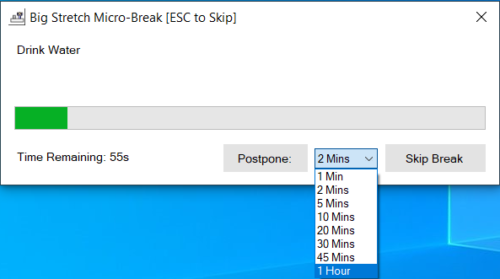
El siguiente es Mensajes(Messages) . Aquí(Herein) , configura lo que desea que muestre su recordatorio. La configuración predeterminada es una sugerencia RSI(RSI) aleatoria , ya que la herramienta está diseñada principalmente para abordar eso, y por más importantes y útiles que puedan ser estas sugerencias, no puede transmitir el mensaje de su recordatorio con ellas.
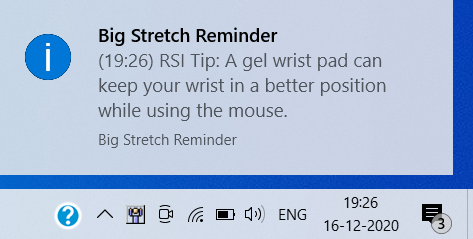
También hay una opción para mostrar una cita motivacional aleatoria y su configuración de mensaje personal estándar.
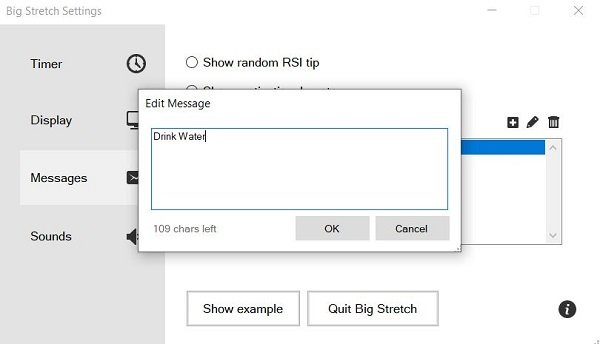
En la sección de Sonidos(Sounds) viene un menú desplegable con una lista de sonidos para seleccionar, y aunque se supone que no debo tener favoritos, el Ding-Dong es un claro ganador para mí. También tiene la opción de cargar un archivo de sonido de su elección, en caso de que ninguno de los cuatro se ajuste a sus necesidades. En caso de que haya agregado demasiadas alertas y solo quiera dejarlas descansar, puede regresar a la sección Temporizador(Timer) y deshabilitar Big Stretch Reminder desde la parte superior de la ventana.

Tus recordatorios, luego de ser configurados, aparecerán en la bandeja del sistema y podrás reconfigurarlos visitando la Configuración(Settings) . Esto se puede hacer haciendo clic derecho en su alerta y seleccionando Configuración(Settings) de la lista de opciones.
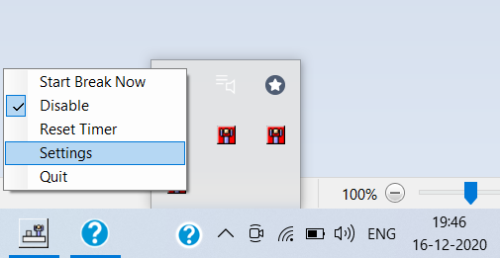
Existen cientos y miles de herramientas de recordatorio, cada una de las cuales ofrece el mismo servicio y eso puede hacer que sea un poco difícil elegir una, pero no hay ninguna razón por la que Big Stretch Reminder no deba ser su elección. Es una herramienta compacta, no se preocupa por las características innecesarias, la configuración es tan fácil como puede ser y creo que su configuración que le permite aumentar las frecuencias de los recordatorios dependiendo del uso intensivo de la PC realmente lo distingue del resto. . Puede descargar Big Strech Reminder haciendo clic aquí(by going here) .
Otros programas gratuitos que te pueden interesar:(Other freeware that may interest you:)
- Use Breaker para tomar un descanso forzado de las computadoras
- Workrave es otro programa gratuito que ayuda en la recuperación y prevención de lesiones por esfuerzos repetitivos.(Repetitive Strain Injury)
- DimScreen , CareUEyes , Eye Relax , el software Iris(Iris software) y Pause4Relax relajarán sus ojos mientras usa la computadora.
Related posts
Break Reminder software Para ayudarlo a tomar un descanso de las pantallas Computer
Strechly le recuerda que tome descansos y relájese mientras trabaja en su PC
Best Free Online Training Courses a Stay Fit mientras está en casa
¿WiFi es seguro para su salud y en casa?
Health Problemas causados por los teléfonos inteligentes sobre el uso excesivo
IrisTech software ayudará a proteger su Eyes y mantener Eye Health
¿Cuál es Cybersickness or VR Sickness? Síntomas Precautions Treatment
Cómo registrar su ingesta de alimentos con MyFitnessPal - Compartiendo los conceptos básicos
ASUS VivoWatch SP review: Smart ¡health tracker portátil para los geeks!
Lista de teléfonos celulares con las emisiones más altas y más bajas
Best gratis White Noise apps para Windows 10
Cómo sentarse delante del ordenador: la ergonomía Informática
Cómo usar el Night Light en Windows 11
Ejercicios para usuarios de computadoras y trabajadores de oficina - Nerd Fitness
¿Cómo comprobar si tu PC puede ejecutar Windows 11 PC Health Check tool
Dar a sus ojos un descanso de la computadora con Pause4Relax
Hearing test app & Ear test software GRATIS para Windows 10 PC
6+ Mejor Night Light apps para Android
10 mejores comidas a Stay Active and Energetic en Office
Reseña de Trust GXT 144 Rexx: ¡el mouse que combina la salud con los juegos!
